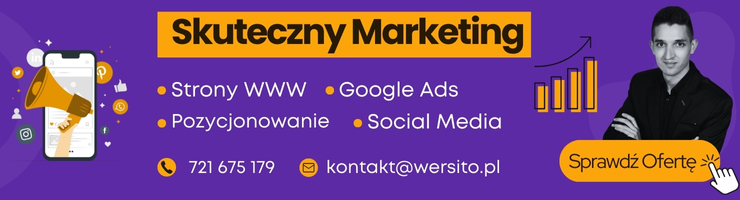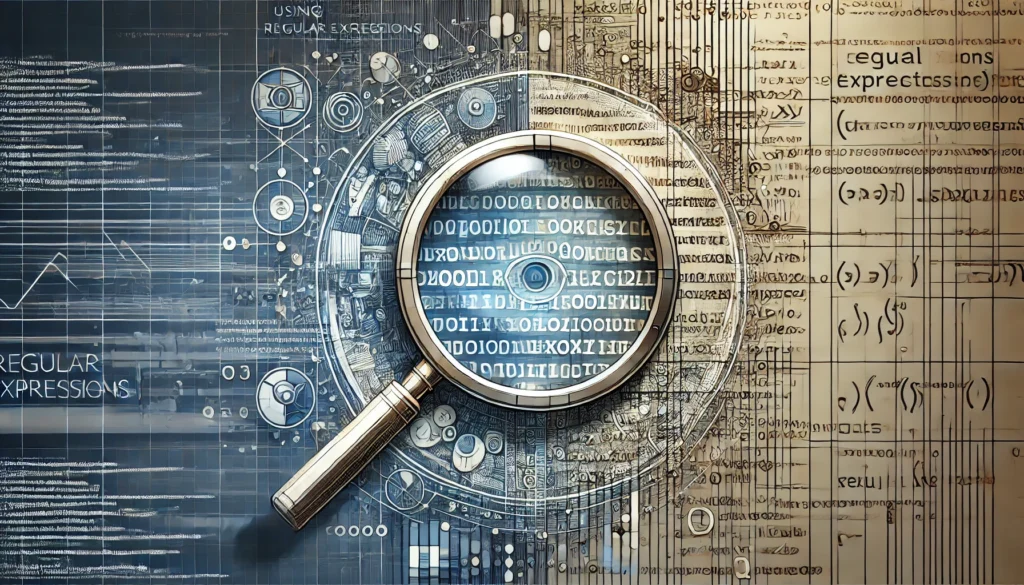Żyjemy w erze informacji, w której tradycyjne źródła dobrobytu, takie jak zasoby ludzkie czy surowce naturalne, tracą na znaczeniu w rozwoju społeczeństw i ekonomii. Najważniejszym zasobem staje się informacja. Jest ona kluczowa dla efektywnego funkcjonowania zarówno jednostek, jak i firm, organizacji międzynarodowych oraz państw. Tak istotna stała się informacja, że jej analiza i zarządzanie nią to przedmiot licznych badań naukowych. W gospodarce informacja ma wymierną wartość — można ją kupować i sprzedawać, stając się cennym towarem. Kto posiada informację, ten zyskuje realną władzę.
Rozwój Internetu i technologii informatycznych umożliwił pozyskiwanie informacji na niespotykaną wcześniej skalę. Powstaje więc pytanie: jak szybko i skutecznie pozyskiwać informacje, aby podejmować świadome decyzje w oparciu o wiedzę, która dzięki Internetowi jest dziś dostępna jak nigdy wcześniej? Między innymi na to pytanie postaramy się odpowiedzieć w dzisiejszym artykule. Zapraszamy do lektury!
Co to jest i jak działa wyszukiwarka internetowa?
Wyszukiwarka to program komputerowy dostępny w formie strony internetowej, umożliwiający odnajdywanie informacji na podstawie podanych przez użytkownika słów kluczowych lub fraz w języku naturalnym.
Działanie wyszukiwarki opiera się na czterech kluczowych elementach:
- Roboty indeksujące (znane też jako roboty txt, boty, Googleboty, crawlery, pająki) to automatyczne programy komputerowe przeszukujące zawartość Internetu w poszukiwaniu nowych oraz aktualizowanych stron. Robot ten symuluje wizytę anonimowego użytkownika na stronie, analizuje jej treść, identyfikuje słowa kluczowe, tytuły, nagłówki, tagi i atrybuty kodu źródłowego, a następnie kataloguje media i inne elementy.
- Indeks to lista wszystkich stron internetowych odwiedzonych i przeanalizowanych przez roboty indeksujące. Gdy użytkownik wpisze frazę wyszukiwania, wyszukiwarka przeszukuje ten indeks, aby znaleźć strony najlepiej odpowiadające zapytaniu i wyświetla je w formie wyników.
- Bazy danych przechowują indeksowane strony internetowe, aktualizowane przez roboty indeksujące.
- Program wyszukujący to algorytm, który przeszukuje indeks w bazie danych wyszukiwarki, oceniając przydatność znalezionych stron pod kątem wpisanej frazy wyszukiwania, i tworzy ranking wyników wyświetlanych użytkownikowi.
Czym różni się wyszukiwarka od przeglądarki?
Często dochodzi do mylenia pojęć „przeglądarka” i „wyszukiwarka,” nawet wśród doświadczonych użytkowników Internetu. Przeglądarka to program, który umożliwia wyświetlanie stron internetowych (np. Google Chrome, Mozilla Firefox, Edge), natomiast wyszukiwarka pozwala na odnalezienie konkretnej strony na podstawie słów kluczowych.
Gdy wpisujemy frazę wyszukiwania w pasku adresu przeglądarki, korzysta ona ze wbudowanego silnika wyszukiwania (np. Edge używa Bing, a Firefox Google). W takim przypadku przeglądarka przekierowuje zapytanie do odpowiedniej wyszukiwarki, która wyświetla wyniki.
Ćwiczenie
Aby lepiej zrozumieć różnicę, wykonaj proste ćwiczenie:
- Otwórz przeglądarkę Internet Explorer.
- W pasku adresu wpisz „kurs walut” i naciśnij „Enter.”
- Zostaniesz przekierowany do wyszukiwarki Google, gdzie zobaczysz wyniki wyszukiwania.
Jeśli wpiszesz tę samą frazę bezpośrednio w pasku wyszukiwarki Internet Explorer, zostanie użyty silnik Bing zamiast Google, co pokazuje, jak przeglądarka korzysta z wbudowanej wyszukiwarki.
REKLAMA
Jeśli wykonaliście ćwiczenie opisane w poprzednim akapicie, wiecie już, jak samodzielnie przeprowadzić proste wyszukiwanie w Internet Explorerze. Aby w pełni wykorzystać możliwości wyszukiwarki internetowej, należy postępować według poniższych kroków:
- Otwórz przeglądarkę internetową, np. Google Chrome.
- W pasku wyszukiwania wpisz frazę, słowo kluczowe lub hasło przedmiotowe, zależnie od tego, czego szukasz.
- Naciśnij „Enter”, aby zatwierdzić wyszukiwanie.
- Wyszukiwarka wyświetli wyniki dla podanej frazy, uporządkowane według ich trafności względem zapytania.
- Jeśli wyniki nie spełniają oczekiwań, spróbuj ponownie, modyfikując frazę lub używając innej wyszukiwarki.
Wyniki wyszukiwania to katalog adresów stron internetowych, odpowiadających zapytaniu. Są one pobierane z indeksu wyszukiwarki i sortowane według złożonego algorytmu, który ocenia ich przydatność. Im wyżej strona pojawia się w wynikach, tym bardziej algorytm uznał ją za trafną dla zadanej frazy. Warto pamiętać, że wyniki mogą nie zawsze w pełni odpowiadać oczekiwaniom użytkownika, dlatego warto modyfikować zapytanie, zaczynając od ogólnych fraz i stopniowo je precyzując.
Najpopularniejsze wyszukiwarki internetowe:
- Google: https://www.google.pl/
- Bing: https://www.bing.com/
- Yahoo: https://www.yahoo.com/
- MSN: https://www.msn.com/pl-pl/
- DuckDuckGo: https://duckduckgo.com/
O strategii wyszukiwania
Strategia wyszukiwania to sposób formułowania zapytania i ustalania kolejności działań, aby znaleźć jak najwięcej dokumentów odpowiadających pytaniu użytkownika. Na strategię wyszukiwania wpływają m.in. posiadana wiedza, doświadczenie w korzystaniu z narzędzi wyszukiwania oraz znajomość języka zapytań. Rodzaj poszukiwanych informacji determinuje sposób, w jaki formułujemy zapytanie — inaczej szuka się np. dokumentów, danych graficznych czy informacji z określonego okresu.
Dobrze sformułowana strategia znacząco skraca czas potrzebny na znalezienie odpowiednich treści w Internecie. Ogólnie strategie wyszukiwania można podzielić na trzy kategorie:
- Wyszukiwanie proste: korzystanie z fraz kluczowych lub haseł przedmiotowych.
- Wyszukiwanie proste z operatorami: używanie operatorów logicznych (AND, OR, NOT) oraz arytmetycznych (+, -).
- Wyszukiwanie zaawansowane: wykorzystanie operatorów specjalnych (np. define, info, link, site).
Ważne aspekty wyszukiwania informacji:
- Popularne wyszukiwarki, takie jak Google, nie obejmują całego Internetu. Istnieje tzw. niewidzialny Internet (deep web), który nie jest indeksowany przez standardowe wyszukiwarki.
- Różne wyszukiwarki mogą zwracać różne wyniki dla tego samego zapytania.
- Formułowanie zapytań w języku naturalnym nie zawsze daje trafne wyniki, szczególnie bez użycia cudzysłowu.
- Wyszukiwarki ignorują wielkość liter w zapytaniach, więc zapytania typu „UTC” i „utc” dadzą takie same wyniki.
Wyszukiwanie proste bez operatorów
Zacznij od kilku ogólnych słów i na podstawie wyników modyfikuj zapytanie, aby uzyskać trafniejsze rezultaty. Frazy mogą być bardziej precyzyjne, gdy użyjemy cudzysłowu, choć współczesne wyszukiwarki radzą sobie z wyszukiwaniem nawet bez jego użycia.
Wyszukiwanie proste z operatorami
Wyszukiwanie z użyciem operatorów logicznych:
REKLAMA
- AND: (i, oraz) – przykłady: „pies AND kot”.
- OR: (lub, albo) – przykłady: „pies OR kot”.
Operator negacji NOT nie sprawdza się w tradycyjnych wyszukiwarkach. Aby wykluczyć słowo, należy je poprzedzić znakiem minus, np. „pies -kot”.
Wyszukiwanie proste z operatorami arytmetycznymi
- Operator arytmetyczny „+” (znak plus): Użycie tego operatora przed słowem oznacza, że dokumenty muszą zawierać to słowo. Przykład: Jeśli chcesz, aby wyszukiwane dokumenty koniecznie zawierały konkretne słowo, dodaj przed nim znak „+”.
- Operator arytmetyczny „-” (znak minus): Operator ten służy do wykluczania słów z wyników wyszukiwania. Dokumenty zawierające słowo po znaku „-” nie pojawią się w wynikach. Przykład: Aby wykluczyć określone słowo z wyników, umieść je bezpośrednio po znaku „-”, co spowoduje, że wyniki nie będą go zawierały.
Przykład zastosowania: Załóżmy, że chcesz znaleźć informacje o kinach w Krakowie, ale nie interesują Cię kina typu multipleks. W takim przypadku użyjesz zapytania: [Kraków kina -multipleks -“cinema city”]. Wyniki będą zawierały jedynie kina studyjne w Krakowie.
Wyszukiwanie zaawansowane
Wyszukiwanie zaawansowane pozwala na użycie specjalnych operatorów w celu dokładniejszego dopasowania wyników do Twoich potrzeb. Warto zauważyć, że operatory te działają w wersji angielskiej. Oto przegląd przydatnych operatorów:
- [cache:]: Wyświetla wersję strony zapisanej w pamięci podręcznej Google.
Przykład: [cache:www.gazetaprawna.pl] pokaże zarchiwizowaną kopię strony Dziennika Gazety Prawnej. - [link:]: Wyświetla strony zawierające linki do podanej strony.
Przykład: [link:www.wp.pl] wyświetli listę stron z linkami do głównej strony portalu WP. - [related:]: Znajduje strony podobne do podanej strony internetowej.
Przykład: [related:www.youtube.com] pokaże strony podobne do YouTube, np. vimeo.com. - [define:]: Podaje definicje słów wpisanych po operatorze.
Przykład: [define:synonim antonim] wyświetli definicje słów „synonim” i „antonim” z różnych źródeł. - [site:]: Ogranicza wyniki wyszukiwania do określonej domeny.
Przykład: [regulamin site:com.pl] pokaże strony z regulaminem w domenie .com.pl. - [filetype:]: Wyszukuje dokumenty w określonym formacie.
Przykład: [tekst konstytucji USA filetype:pdf] wyświetli tekst Konstytucji USA w formacie PDF. - [allintitle:]: Wyświetla strony, które mają wszystkie słowa zapytania w tytule.
Przykład: [allintitle: malarstwo nowoczesne] pokaże strony z tytułem zawierającym oba słowa. - [intitle:]: Wyświetla strony, które mają dane słowo w tytule.
Przykład: [intitle:muzyka] znajdzie strony, gdzie „muzyka” jest w tytule. - [allintext:]: Ogranicza wyniki do stron, które zawierają wszystkie słowa zapytania w treści.
Przykład: [allintext: kuchnia wegańska] znajdzie strony z tekstem zawierającym oba te słowa. - [intext:]: Szuka stron zawierających dane słowo w treści.
Przykład: [intext:architektura] znajdzie strony, gdzie słowo „architektura” jest w tekście. - [allinurl:]: Szuka stron, które mają wszystkie słowa zapytania w adresie URL.
Przykład: [allinurl: grzyby jadalne] znajdzie strony z tymi słowami w adresie URL. - [inurl:]: Szuka stron zawierających dane słowo w adresie URL.
Przykład: [inurl:ogrodnictwo] znajdzie strony z tym słowem w URL.
Formularze do zaawansowanego wyszukiwania:
- Zaawansowane wyszukiwanie tekstowe: Google Advanced Search.
- Zaawansowane wyszukiwanie obrazów: Google Advanced Image Search.
Metoda wyszukiwania obrazem
Wyszukiwanie obrazem umożliwia wyszukiwanie przy użyciu obrazu zamiast tekstu. Używając tego narzędzia, można znaleźć podobne obrazy, strony zawierające dane obrazy, a także inne rozmiary szukanego obrazu.
Przykład: Aby znaleźć zdjęcia związane z frazą „zachód słońca nad morzem”, otwórz images.google.pl, wpisz tę frazę i zatwierdź, a zobaczysz odpowiednią galerię zdjęć.
REKLAMA
Używanie obrazu zamiast tekstu: Kliknij ikonę aparatu w pasku wyszukiwania, a następnie wklej adres obrazu lub załaduj go z dysku.
Metoda wyszukiwania głosowego
Wyszukiwanie głosowe pozwala na zadawanie pytań wyszukiwarce za pomocą mikrofonu. Aby z niego skorzystać, kliknij ikonę mikrofonu w pasku wyszukiwania, zezwól na użycie mikrofonu, a następnie wypowiedz zapytanie.
Przykład: Możesz zapytać Google, jak działa wyszukiwanie głosowe, a wyszukiwarka przedstawi Ci wyniki pasujące do Twojego pytania.
Zarówno metoda wyszukiwania obrazem, jak i głosowego, dostępna jest na różnych urządzeniach i przeglądarkach wspierających Google.
Zadanie
Na zakończenie zachęcamy Was do wykonania kilku ćwiczeń, które sprawdzą Wasze umiejętności wyszukiwania informacji w Internecie. Poniżej znajdziecie zestaw zadań do samodzielnego rozwiązania. Aby je wykonać, użyjcie zarówno tradycyjnej wyszukiwarki, jak i formularza wyszukiwania zaawansowanego Google, dostępnego pod adresem https://www.google.pl/advanced_search. Powodzenia!
Korzystając z prostych i zaawansowanych metod wyszukiwania, znajdź strony zawierające:
- Informacje o wycieczkach do Lizbony lub Porto.
- Słowo „telekomunikacja” w tytule strony.
- Definicję akronimu.
- Link do strony Polskiej Akademii Nauk (https://pan.pl/).
- Tłumaczenie słowa „wakacje” na język angielski.
- Wynik działania matematycznego: (2+8)−15/5(2+8)-15/5(2+8)−15/5*2.
- Słowo „słonecznik” w treści strony.
- Aktualny kurs złotego do dolara amerykańskiego oraz euro.
- Godzinową prognozę pogody dla Twojego miasta.
- Dokładne słowo kluczowe „wycieczka zagraniczna” z wykluczeniem słowa „wczasy”.
- Repertuar kin w Twoim mieście na bieżący rok.
- Mapę Nowego Jorku z 1969 roku.
- Przedszkola integracyjne we Wrocławiu, z pominięciem żłobków.
- Aktualny rozkład jazdy pociągów z Warszawy do Gdańska, uwzględniając połączenia Intercity.
- Restauracje w Sewilli serwujące dania wegańskie, wykluczając kuchnię wegetariańską.
- Apteki w Twoim mieście, które wykonują leki na zamówienie.
- Jak dotrzeć do wybranej ulicy w wybranym mieście.
- Podcasty na YouTube o tematyce kulinarnej w języku polskim, prowadzone przez ulubionego kucharza.
Rozwiązania wszystkich zadań znajdziecie poniżej. Pamiętajcie, że podane propozycje zapytań są tylko przykładami – można je formułować na różne sposoby, uzyskując różne wyniki. Wyjątkiem są zapytania z użyciem operatorów specjalnych (np. site, define, inurl), których forma jest ściśle określona. Mamy nadzieję, że wiedza oraz ćwiczenia przedstawione w tym materiale pomogą Wam skutecznie przeszukiwać zasoby Internetu. Życzymy wielu sukcesów w codziennym korzystaniu z sieci oraz udanych wyszukań!
Odpowiedzi:
- [Lizbona OR Porto wycieczka]
- [intitle] lub [allintitle]
- [define]
- [link.pl]
- [translate wakacje to English] lub [wakacje tłumacz na angielski]
- (2+8)−15/5(2+8)-15/5(2+8)−15/5*2
- [intextłonecznik] lub [allintextłonecznik]
- [pln/usd kurs] lub [pln/eur kurs]
- [pogoda kraków godzinowa]
- [„wycieczka zagraniczna” -wczasy]
- [film w loców dates=2020]
- [mapJork dates=1969]
- [wrocław przedszkole integracyjne -żłobek]
- [pociąg warszawa gdańsk +intercity]
- [kuchnia wegańska Sewilla 2020 -wegetariańska]
- [apteka Kraków +”leki na zamówienie”]
- [wrocław poziomkowa trasa] lub [mapław poziomkowa]
- [youtube przepisy +po polsku +robert sowa]

Nazywam się Kacper Skalski i od lat pasjonuję się nowymi technologiami. Na moim blogu Cyber Plac dzielę się wiedzą z różnych dziedzin IT, od programowania i ścieżek rozwoju w branży, po marketing internetowy i obsługę komputera. Znajdziesz tu praktyczne porady, recenzje sprzętu, a także artykuły o grach, serialach i filmach, które stanowią świetną odskocznię po godzinach pracy.